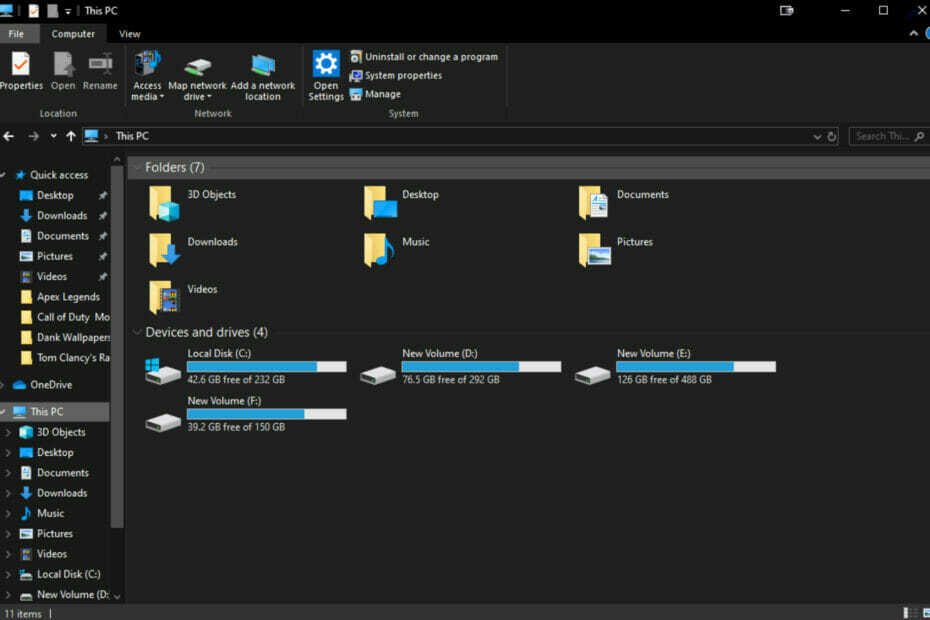Αλλάξτε τη ρύθμιση ομαδοποίησης για όλους τους φακέλους
- Πολλοί χρήστες διαπίστωσαν ότι η Εξερεύνηση των Windows ομαδοποιεί τα αρχεία κατά ημερομηνία μετά από μια ενημέρωση.
- Το πρόβλημα επηρεάζει όλους τους φακέλους, αλλά εμφανίζεται κυρίως στο Λήψεις ντοσιέ.
- Για να διορθώσετε τα πράγματα, μπορείτε να επαναφέρετε τις ρυθμίσεις για τον επηρεαζόμενο φάκελο ή να απενεργοποιήσετε εντελώς την ομαδοποίηση.
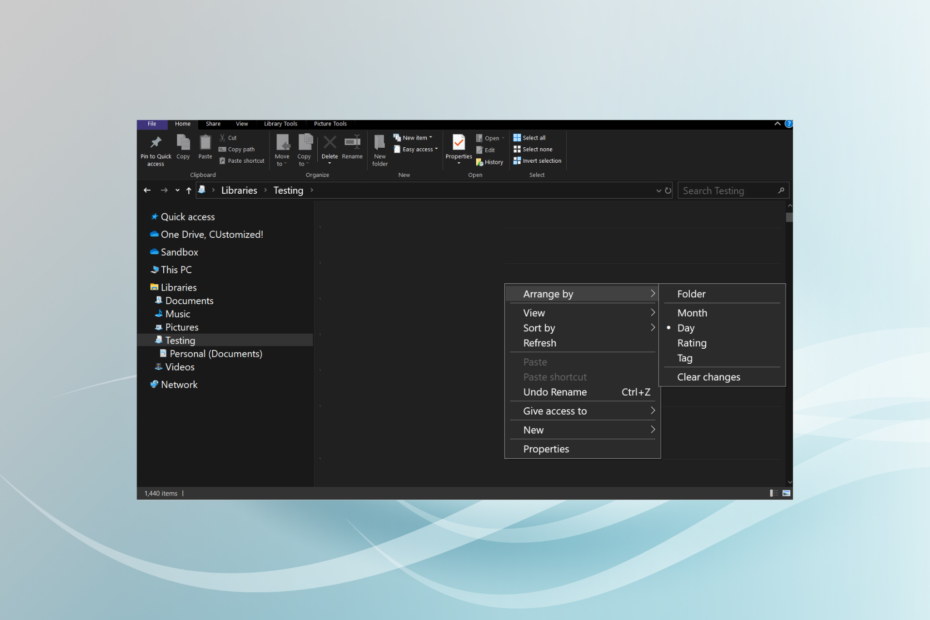
ΧΕΓΚΑΤΑΣΤΑΣΗ ΚΑΝΟΝΤΑΣ ΚΛΙΚ ΣΤΟ ΑΡΧΕΙΟ ΛΗΨΗΣ
- Κατεβάστε το Outbyte Driver Updater.
- Εκκινήστε το στον υπολογιστή σας για να βρείτε όλα τα προβληματικά προγράμματα οδήγησης.
- Στη συνέχεια, κάντε κλικ Ενημέρωση & Εφαρμογή επιλεγμένα για να λάβετε τις πιο πρόσφατες εκδόσεις προγραμμάτων οδήγησης.
- Έγινε λήψη του OutByte Driver Updater από 0 αναγνώστες αυτόν τον μήνα.
Η Εξερεύνηση αρχείων στα Windows 10 επιτρέπει στους χρήστες να ομαδοποιούν τα αρχεία κατά ημερομηνία, μέγεθος αρχείου ή κανένα. Ωστόσο, μετά την πρόσφατη ενημέρωση των Windows, οι χρήστες ανέφεραν ότι η Εξερεύνηση των Windows ομαδοποιεί κατά ημερομηνία και δεν μπορούν να ορίσουν την επιλογή σε καμία.
Αυτό μπορεί να συμβεί λόγω του σφάλματος στην τελευταία ενημέρωση του παραθύρου ή εάν η προτίμηση χρήστη ορίστηκε ως προεπιλογή μετά την ενημέρωση. Συνεχίστε να διαβάζετε για να μάθετε πώς μπορείτε να σταματήσετε την ομαδοποίηση κατά ημερομηνία στην Εξερεύνηση αρχείων στα Windows.
Πώς μπορώ να σταματήσω την Εξερεύνηση των Windows από την ομαδοποίηση κατά ημερομηνία;
1. Αλλαγή ομάδας με ρύθμιση στο πλαίσιο διαλόγου Αποθήκευση ως
- Κάντε λήψη οποιουδήποτε αρχείου ή κάντε δεξί κλικ σε οποιοδήποτε αρχείο στο πρόγραμμα περιήγησης και επιλέξτε Αποθήκευση ως.
- Τώρα μεταβείτε στο φάκελο όπου θέλετε να αποθηκεύσετε το αρχείο.
- Κάντε δεξί κλικ στον κενό χώρο, επιλέξτε Ομάδα κατά, επιλέξτε πώς θέλετε να ομαδοποιήσετε τα αρχεία κατά (όνομα, ημερομηνία, μέγεθος αρχείου, κ.λπ.) και, τέλος, αποθηκεύστε τα.
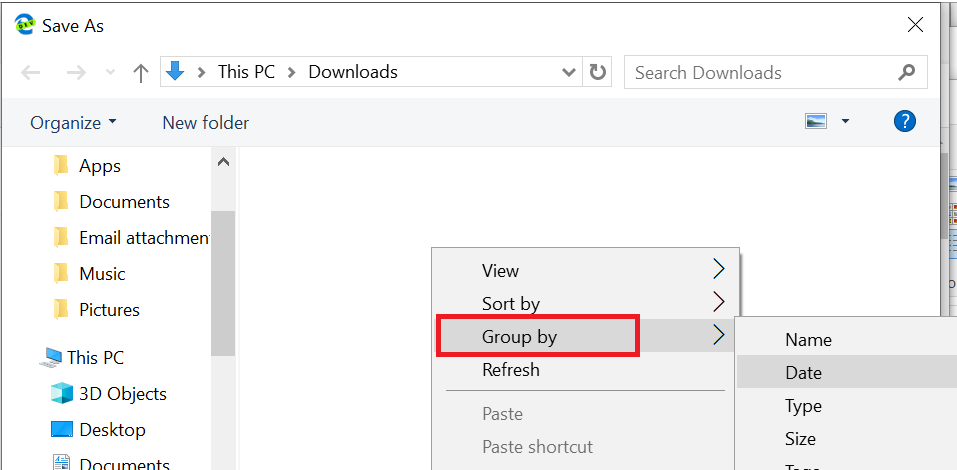
- Την επόμενη φορά που θα θέλετε να αποθηκεύσετε ξανά το αρχείο, θα δείτε ότι η Ομάδα κατά προτίμηση είναι πλέον ανέπαφη.
Εάν θέλετε μόνο να αλλάξετε το Ομάδα κατά επιλογή για το φάκελο λήψης, ο οποίος είναι επίσης ορατός στο Αποθήκευση ως παράθυρο διαλόγου, η επαναδιαμόρφωση της ρύθμισης θα έκανε το κόλπο! Θυμηθείτε, αλλάζοντας το Ομάδα κατά Η προτίμηση στο φάκελο λήψης δεν επηρεάζει κανέναν άλλο φάκελο.
2. Απενεργοποιήστε την Ομαδοποίηση αρχείων για όλους τους φακέλους
- Τύπος Windows + μι πολύστυλό Εξερεύνηση αρχείων και ανοίξτε οποιονδήποτε φάκελο.
- Κάντε δεξί κλικ σε ένα κενό χώρο και επιλέξτε Ομάδα κατάκαι επιλέξτε Κανένας.
- μεταβείτε στο Θέα καρτέλα, επιλέξτε Επιλογέςκαι κάντε κλικ στο Αλλαγή φακέλου και επιλογών αναζήτησης.
- Στο παράθυρο Επιλογές φακέλου, μεταβείτε στο Θέα καρτέλα και κάντε κλικ στο Εφαρμογή στους φακέλους κουμπί. Αυτό θα εφαρμόσει τη δική σας Ομάδα κατά προτιμάτε όλους τους φακέλους που δημιουργείτε στο μέλλον.
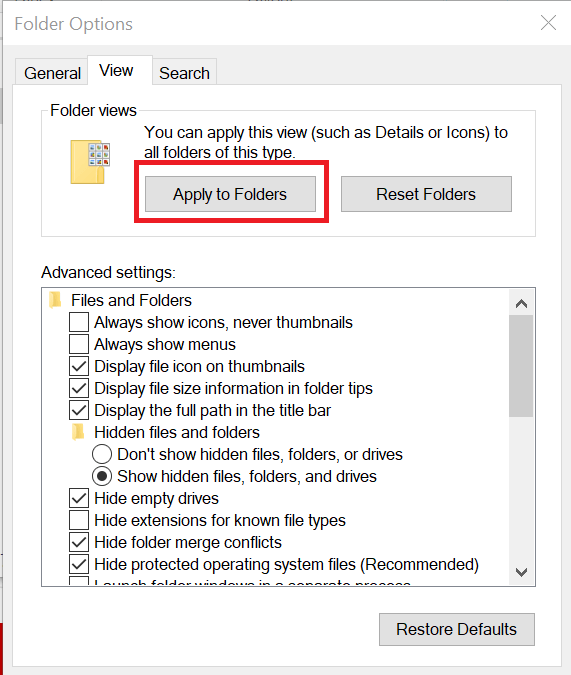
- Για να ενεργοποιήσετε ξανά την ομαδοποίηση αρχείων, ανοίξτε το Επιλογές φακέλουκαι κάντε κλικ στο Επαναφορά φακέλων.
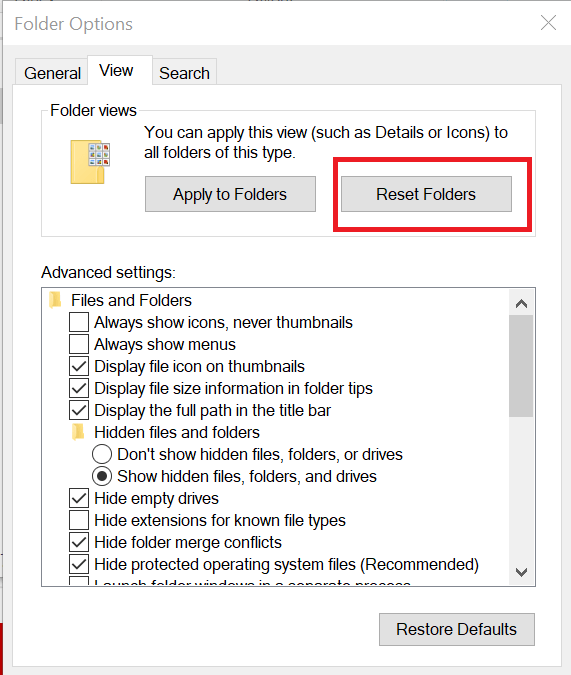
Εάν θέλετε να απενεργοποιήσετε την ομαδοποίηση αρχείων και φακέλων στα Windows 10 και Windows 11 ταυτόχρονα, μπορείτε να το κάνετε από το Επιλογές φακέλου. Αυτό θα σας βοηθήσει να απαλλαγείτε από το πρόβλημα όπου η Εξερεύνηση των Windows ομαδοποιεί αυτόματα κατά ημερομηνία.
- Κατάργηση αρχικής σελίδας από το παράθυρο περιήγησης στην Εξερεύνηση αρχείων [2 εύκολοι τρόποι]
- Μπορείτε να βρείτε παλιά εικονίδια των Windows 7 στην Εξερεύνηση αρχείων των Windows 11
- Πώς να διορθώσετε σωστά έναν υπολογιστή που δεν ενεργοποιείται [12 τρόποι]
Πριν φύγεις, μάθε μερικά γρήγορες συμβουλές για να επιταχύνετε την Εξερεύνηση αρχείων όταν τρέχει αργά. Και ελέγξτε τα βήματα προς αφαιρέστε την καρτέλα Αρχική σελίδα στην Εξερεύνηση αρχείων στα Windows 11. Ενοχλεί πολλούς, σύμφωνα με αναφορές.
Πείτε μας ποια επιδιόρθωση λειτούργησε για εσάς στην παρακάτω ενότητα σχολίων.